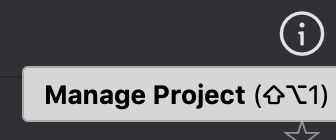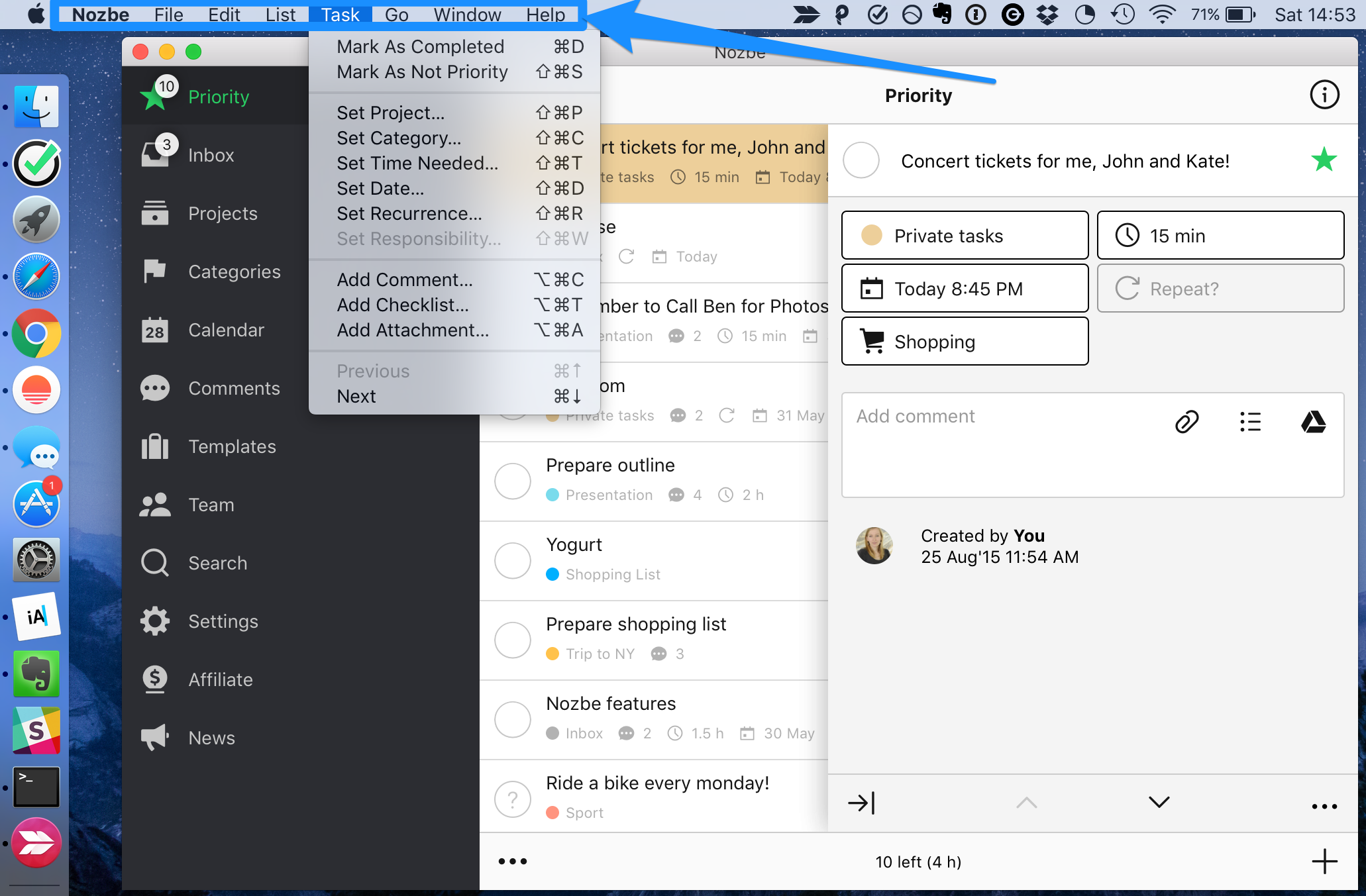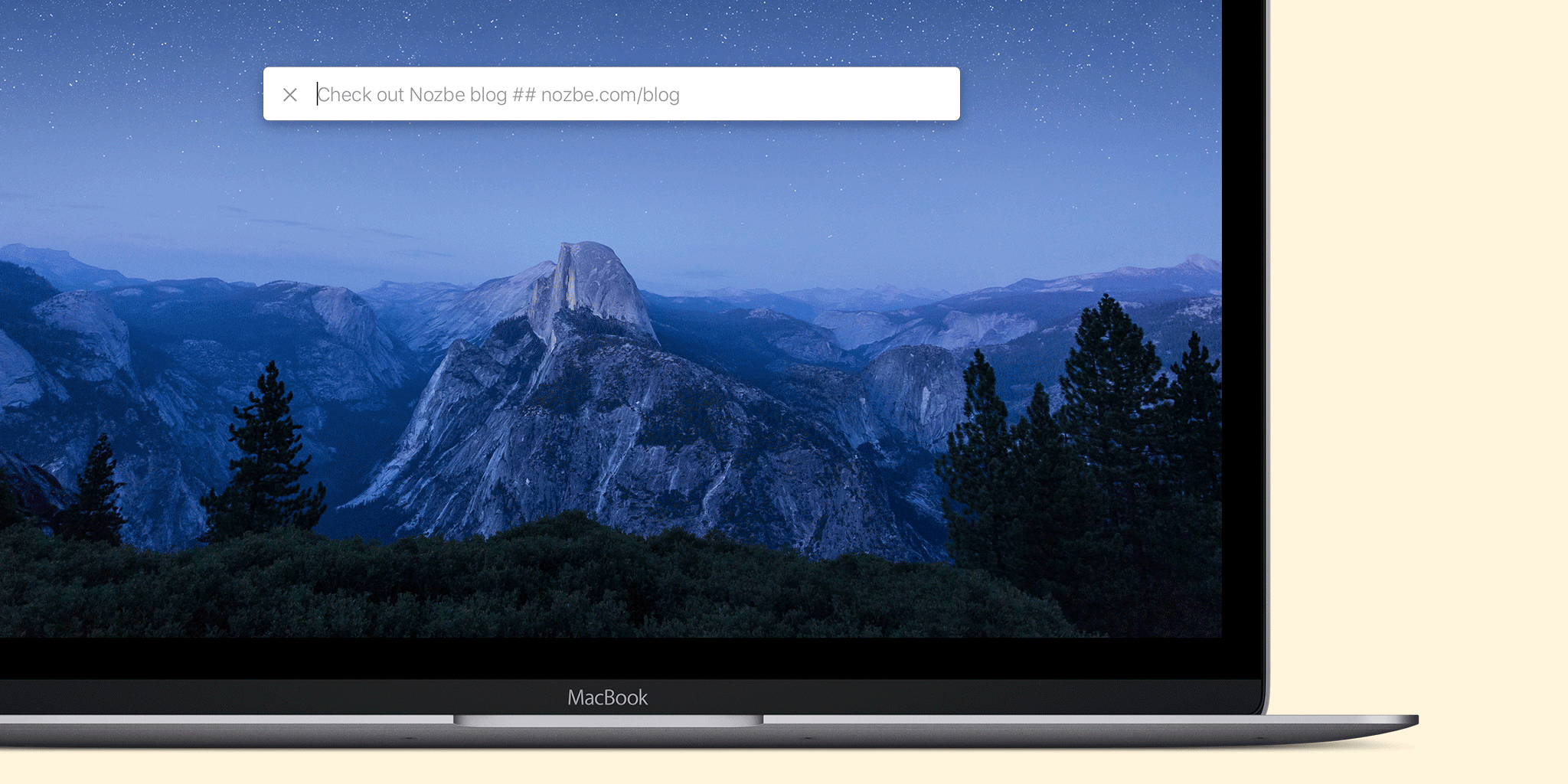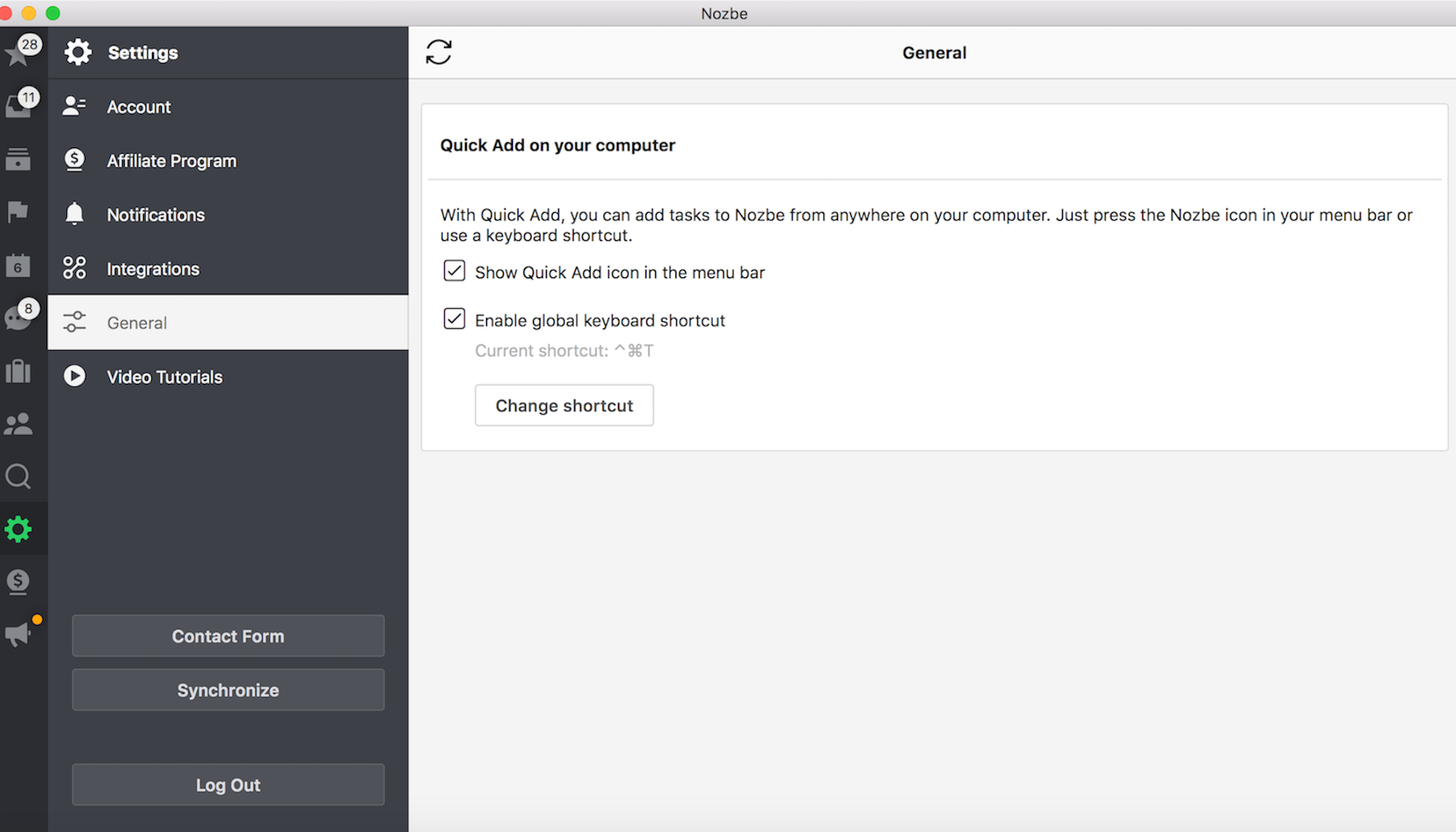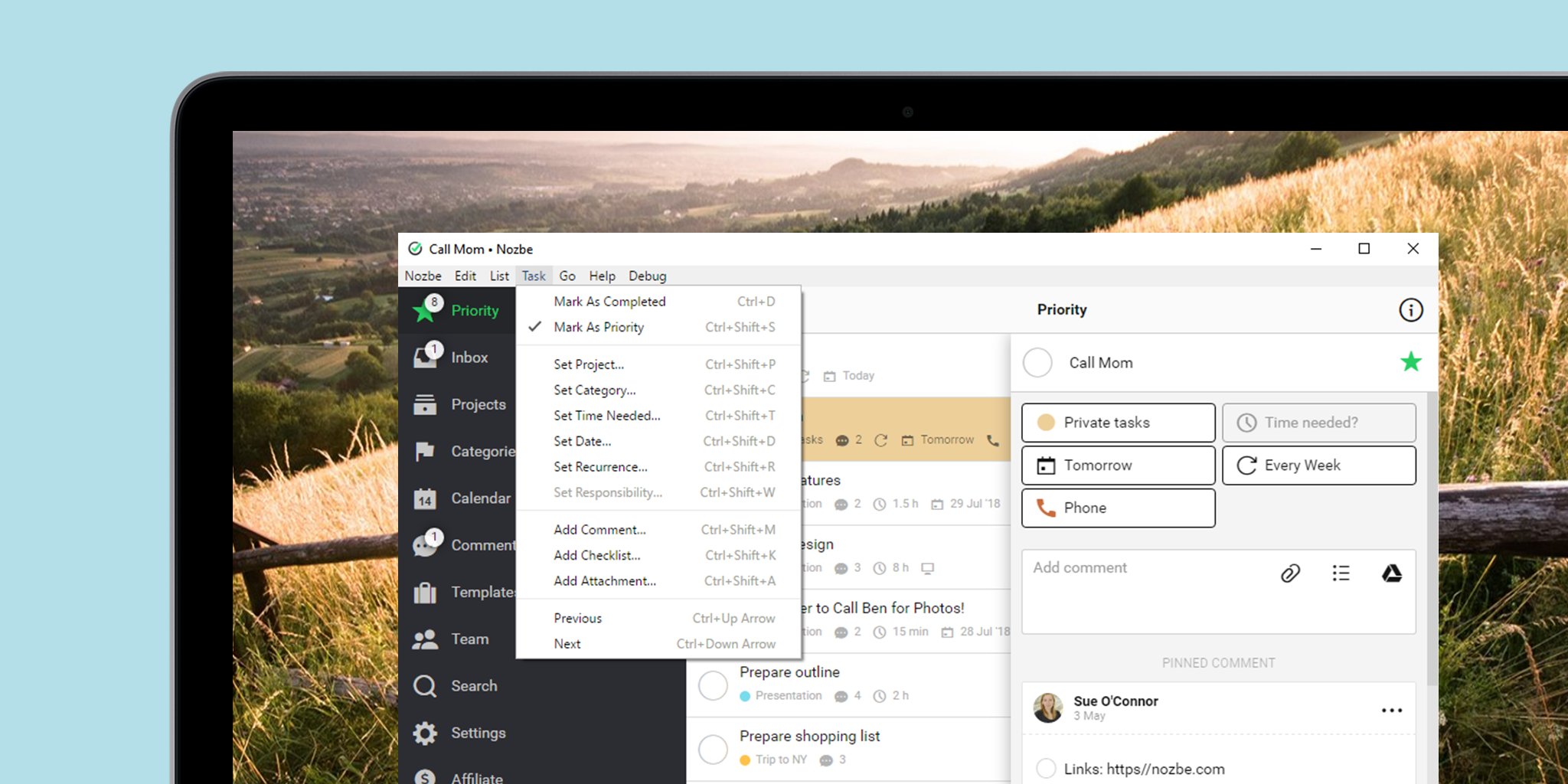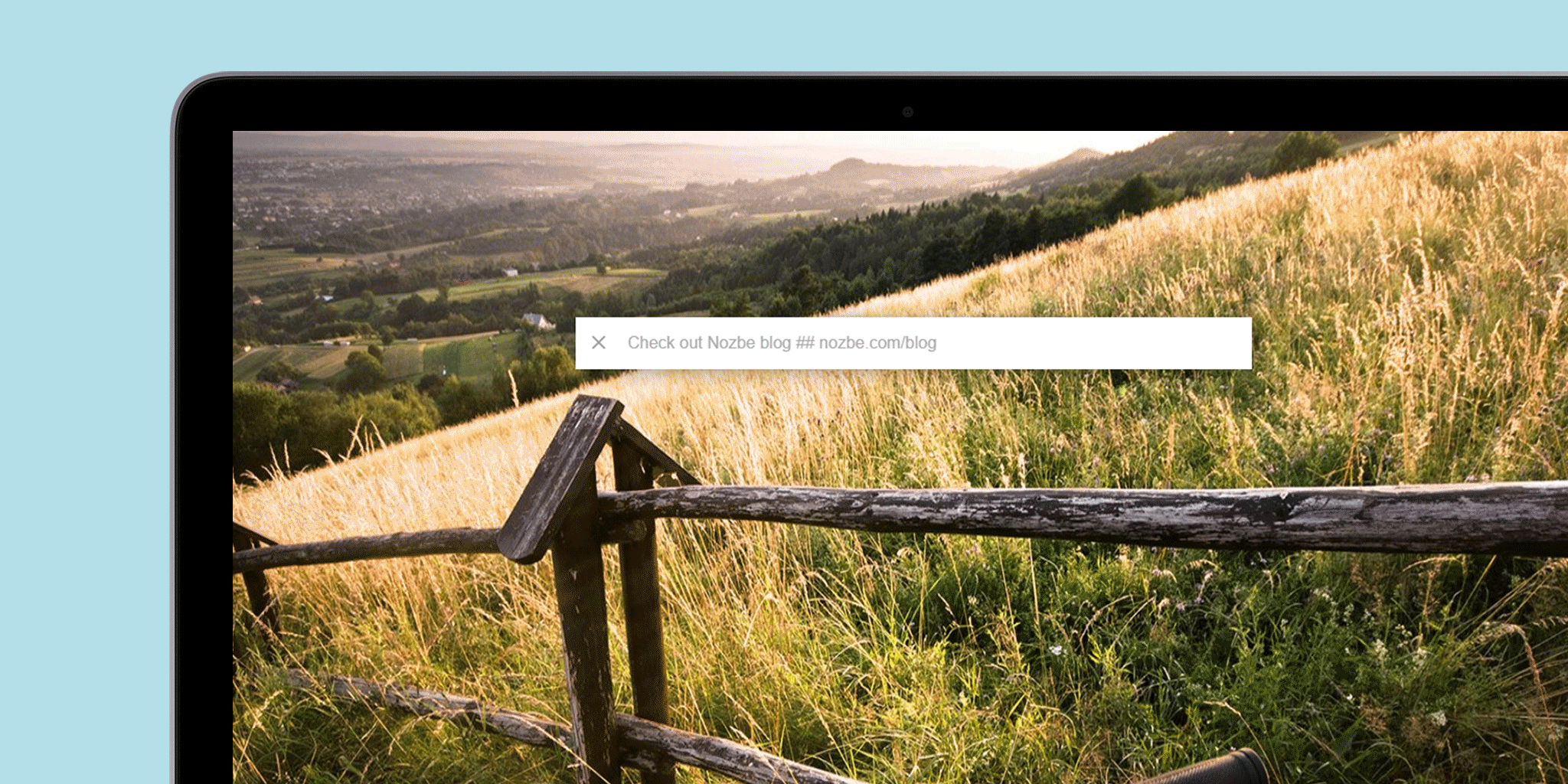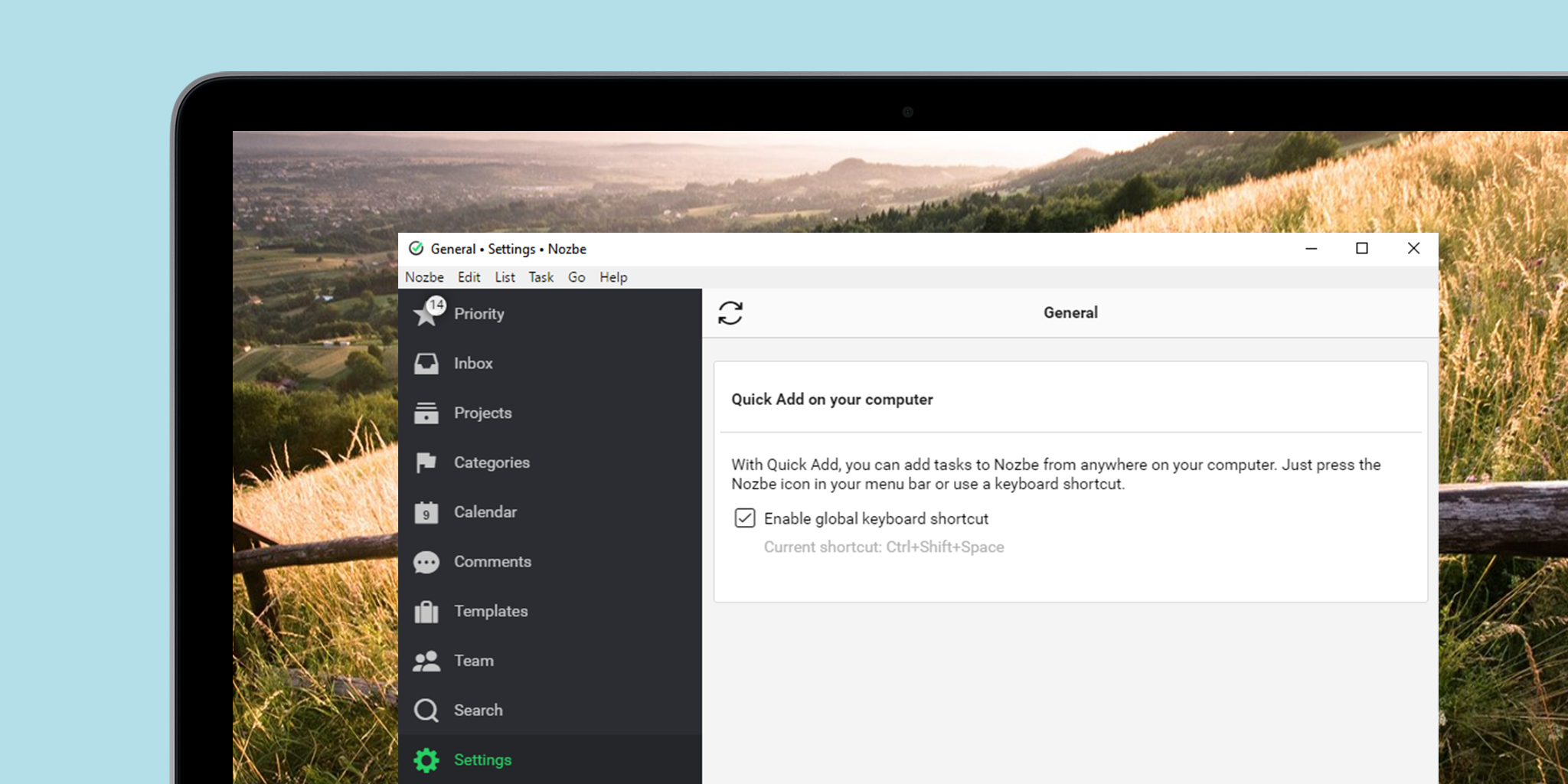如果你想知道某个视图有没有可用的键盘快捷键,请把光标移动到你想要的位置比如:项目列表
,类别,团队等等,等至少2秒,您就会在工具提示框中看到提示。
Web版快捷方式
要高效处理事务,请使用如下快捷方式:
|
导航的快捷方式 |
| S |
优先级 |
| I |
收件箱 |
| P |
项目 |
| C |
类别 |
| D |
日历 |
| O |
新评论 |
| M |
模板 |
| W |
团队 |
| F |
搜索 |
|
通用快捷方式 |
| SPACE |
快速添加任务窗口 |
| N |
手动同步 |
| H |
联系人表格(只对付费账户有效) |
|
任务列表的快捷方式 |
| A |
在列表顶部添加新任务 |
| B |
在列表底部添加新任务 |
| E |
开启/关闭活动任务列表的编辑模式 |
|
任务列表导航的快捷方式 |
| ↑ |
上移光标 |
| ↓ |
下移光标 |
| → |
打开任务详情 |
| ← |
关闭任务详情 |
|
弹出式列表 |
| ↑ |
上移光标 |
| ↓ |
下移光标 |
| ENTER |
标记 |
| Ctrl ENTER |
确认 |
|
任务详情的快捷方式 |
| S |
设置/复原优先级 |
| P |
设置项目 |
| W |
设置责任人 |
| C |
设置类别 |
| T |
设置所需时间 |
| D |
设置日期 |
| R |
设置重复 |
| ENTER |
添加新评论 |
| Ctrl ENTER |
保存文本评论 |
OS X系统桌面应用的快捷方式
Mac版Nozbe Classic的快捷方式在功能上更强一些,其中的大部分快捷方式也适用iPad
所有的快捷方式都已罗列在应用的本地菜单中:
|
图标栏的快捷方式: |
| ⌘1 |
优先级 |
| ⌘2 |
收件箱 |
| ⌘3 |
项目 |
| ^⌘3 |
项目标签 |
| ⌘4 |
类别 |
| ⌘5 |
日历 |
| ⌘6 |
新评论 |
| ⌘ 7 |
模板 |
| ⌘ 8 |
团队 |
| ⌘ F |
搜索 |
| ⌘**,** |
设置 |
| ⌘**[** |
上移光标 |
| ⌘**]** |
下移光标 |
|
任务列表的快捷方式 |
| ⌘N |
在列表顶部添加新任务/将任务添加箭头转变成在列表底部添加的类型 |
| ⌘E |
开启/关闭活动任务列表的编辑模式 |
| ⌘ENTER |
确认新任务的名称並为该任务打开新评论 |
| ⌥⌘F |
设置过滤 |
| ⌥⌘S |
设置排序 |
| ⌥⌘1 |
显示设置 |
| ⌥⌘2 |
显示操作 |
| ⌥⌘3 |
显示附件 |
|
任务列表导航的快捷方式 |
| ↑ |
上移光标 |
| ↓ |
下移光标 |
| → |
打开任务详情 |
| ← |
关闭任务详情 |
|
弹出式列表 |
| ↑ |
上移光标 |
| ↓ |
下移光标 |
| ENTER |
标记 |
| ⌘ENTER |
确认 |
|
任务详情的快捷方式 |
| ⌘D |
标记为已完成 |
| ⇧⌘S |
标记为/取消标记优先级 |
| ⇧⌘P |
设置项目 |
| ⇧⌘W |
设置责任人 |
| ⇧⌘C |
设置类别 |
| ⇧⌘T |
设置所需时间 |
| ⇧⌘D |
设置日期 |
| ⇧⌘R |
设置重复 |
| ⇧⌘E |
改名 |
| ⌥⌘C |
添加新评论 |
| ⌘ENTER |
保存评论 |
| ⌥⌘T |
添加新清单 |
| ⌥⌘A |
添加新附件 |
| ⌘↑ |
切换至上一个任务 |
| ⌘↓ |
切换至下一个任务 |
|
快速添加任务 - 快捷键 |
| Control+⌘+T |
不管您正使用的是什麽程序(比如其它应用,邮箱程序,…),都可以添加新任务到您的Nozbe Classic账户中 |
您可进入"设置->一般"来编辑特定的快捷方式:
Windows app 快捷方式
所有的快捷方式都已罗列在应用的本地菜单中:
|
图标栏的快捷方式: |
| Ctrl 1 |
优先级 |
| Ctrl 2 |
收件箱 |
| Ctrl 3 |
项目 |
| Ctrl⇧ 3 |
项目标签 |
| Ctrl 4 |
类别 |
| Ctrl 5 |
日历 |
| Ctrl 6 |
新评论 |
| Ctrl 7 |
模板 |
| Ctrl 8 |
团队 |
| Ctrl F |
搜索 |
| Ctrl , |
设置 |
| Ctrl [ |
上移光标 |
| Ctrl ] |
下移光标 |
|
任务列表的快捷方式 |
| Ctrl N |
在列表顶部添加新任务/将任务添加箭头转变成在列表底部添加的类型 |
| Ctrl E |
开启/关闭活动任务列表的编辑模式 |
| Ctrl ENTER |
確認新任務的名稱並為該任務打開新評論 |
| Ctrl⇧ F |
设置过滤 |
| Ctrl⇧ O |
设置排序 |
| Ctrl⇧ I |
显示设置 |
| Ctrl⇧ Y |
显示操作 |
| Ctrl⇧ H |
显示附件 |
|
任务列表导航的快捷方式 |
| ↑ |
上移光标 |
| ↓ |
下移光标 |
| → |
打开任务详情 |
| ← |
关闭任务详情 |
|
弹出式列表 |
| ↑ |
上移光标 |
| ↓ |
下移光标 |
| ENTER |
标记 |
| Ctrl ENTER |
确认 |
|
任务详情的快捷方式 |
| Ctrl D |
标记为已完成 |
| Ctrl⇧ S |
标记为/取消标记优先级 |
| Ctrl⇧ P |
设置项目 |
| Ctrl⇧ W |
设置责任人 |
| Ctrl⇧ C |
设置类别 |
| Ctrl⇧ T |
设置所需时间 |
| Ctrl⇧ D |
设置日期 |
| Ctrl⇧ R |
设置重复 |
| Ctrl⇧ E |
改名 |
| Ctrl⇧ M |
添加新评论 |
| Ctrl Enter |
保存评论 |
| Ctrl⇧ K |
添加新清单 |
| Ctrl⇧ A |
添加新附件 |
| Ctrl ↑ |
切换至上一个任务 |
| Ctrl ↓ |
切换至下一个任务 |
|
快速添加任务 - 快捷键 |
| Ctrl+Shift+Space |
不管您正使用的是什么程序(比如其它应用,邮箱程序,…),都可以添加新任务到您的Nozbe Classic账户中 |
您可进入"设置->一般"来编辑特定的快捷方式:
Windows应用的快捷方式也可使用在Linux
 回nozbe.com
回nozbe.com